Steam Disk Write Error es super frustrante, y con suerte, volverás a jugar pronto ya que estás aquí 😀
Steam es la plataforma favorita de cualquier jugador, y por buenas razones.
Tiene una biblioteca de juegos enorme y cada vez mayor, ofrece grandes descuentos durante las rebajas de Steam y está en la nube, lo que significa que nunca pierdes tus compras al cambiar de dispositivo.
Y mi breve experiencia con Steam ha sido poco menos que impecable.
Pero no es el caso de todo el mundo. Especialmente, el Error de Escritura de Disco de Steam molesta a unos cuantos con las descargas cortándose a mitad de camino.
¿Qué puede causar el Error de Escritura en Disco de Steam?
Como es evidente por su nombre, este error tiene algo que ver con las descargas. Puede haber muchas razones, incluyendo
- Espacio en disco insuficiente
- Usuario con permisos insuficientes
- Antivirus o Firewall interrumpiendo las descargas
- Caché o carpeta Biblioteca corruptos
- Servidor de descargas defectuoso
La falta de espacio en disco se explica por sí misma. Así que por favor confirme si no está atascado debido a esto. A continuación, intente ejecutar Steam en modo administrador antes de pasar a las soluciones enumeradas.
Reiniciar y reinstalar
Esta es la primera solución a cualquier problema del PC. Pruebe a reiniciar el ordenador y compruebe si se soluciona el problema.
Aunque sólo puede cerrar el cliente de Steam y volver a ejecutarlo para comprobar si funciona, reiniciar el PC suele ser más efectivo.
A continuación, puede intentar reinstalar el cliente de Steam. Tenga la seguridad de que sus juegos están vinculados a su cuenta de Steam y pueden volver a descargarse si se borran.
Permisos de escritura
Esto es para asegurarse de que la carpeta de Steam no está protegida contra escritura para el usuario que ha iniciado sesión.
Diríjase al directorio de instalación de Steam, haga clic con el botón derecho en la carpeta Steam y haga clic en Propiedades.
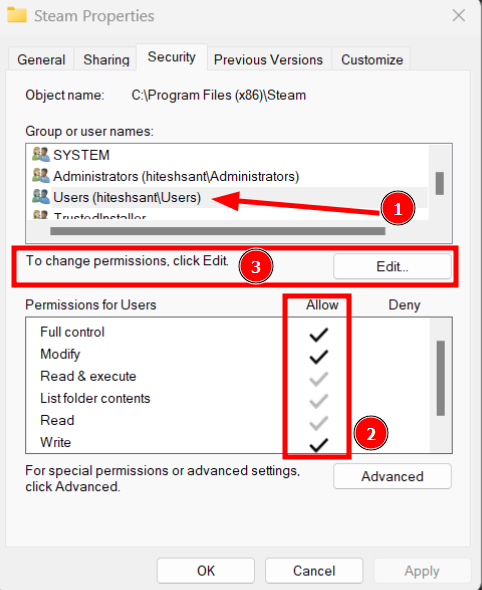
Ahora haga clic en Seguridad en el menú superior, y seleccione el usuario del «Grupo o nombres de usuario:». A continuación, compruebe si están permitidos los permisos Control total, Modificar y Escritura.
Si no es así, puede hacer clic en Editar indicado contra«Para cambiar los permisos, haga clic en Editar«.
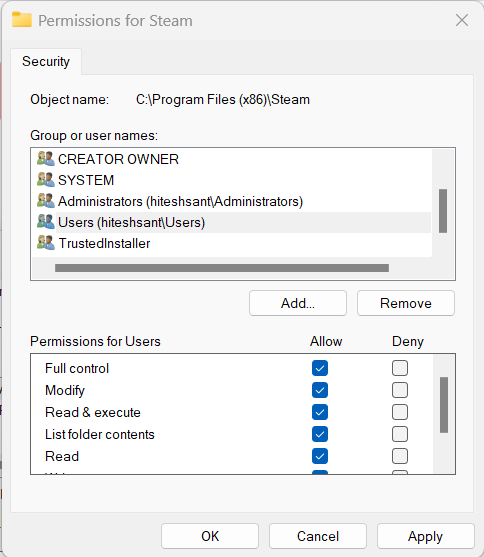
Ahora seleccione ese usuario del Grupo o nombres de usuario, marque todas las casillas correspondientes y haga clic en Aplicar en la parte inferior derecha.
Borrar caché
Es un método recomendado por Steam para los «juegos que no se descargan o no se inician». Abra el cliente de Steam, haga clic en Steam en la parte superior izquierda y entre en Configuración.
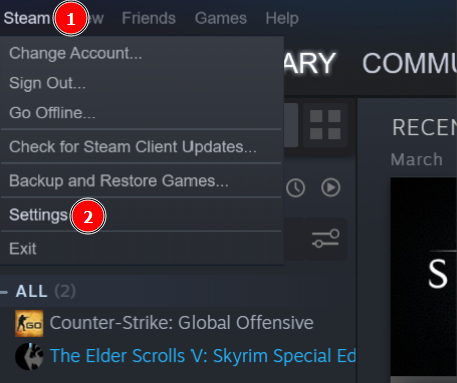
Ahora haga clic en Descargas en el panel izquierdo y haga clic en Borrar caché de descargas.
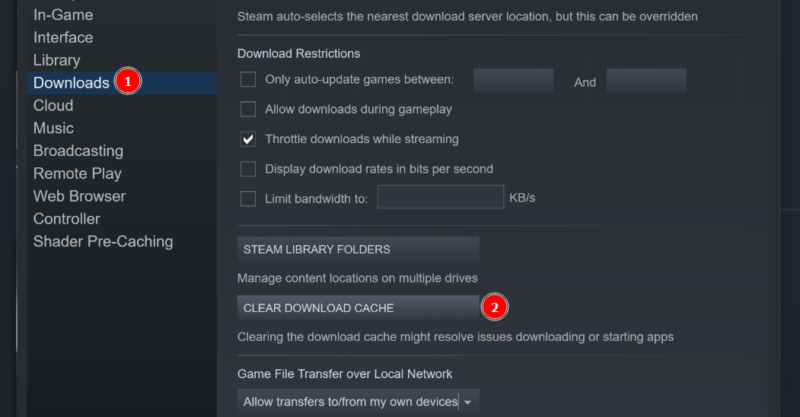
Por último, haga clic en Aceptar en la siguiente ventana emergente e inicie sesión en Steam de nuevo, y compruebe el estado.
Reparación de la biblioteca
La biblioteca de Steam es la carpeta donde el cliente guarda los archivos de juego. Y afortunadamente, Steam tiene una herramienta incorporada para corregir algunos problemas.
Abra la sección de descargas como se ilustra en el paso anterior, y haga clic en Carpetas de la biblioteca de Steam, situado justo encima de Borrar caché de descargas.
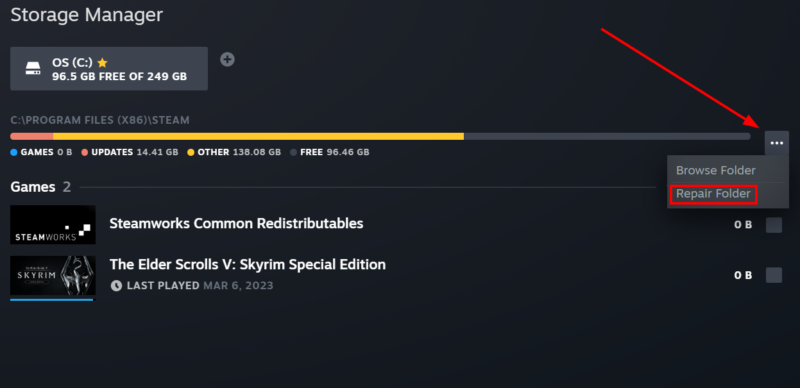
Ahora haga clic en la elipsis horizontal indicada en la imagen anterior y haga clic en Reparar carpeta.
A continuación, haga clic en Aceptar en las indicaciones subsiguientes y espere a que finalice la reparación. Reinicie el cliente y compruebe si el problema se ha resuelto.
Cambiar el servidor de descarga
En raras ocasiones, el servidor de Steam que envía los archivos puede estar causando este Error de Escritura en Disco. Puede cambiarlo en la sección de Descargas de la configuración de Steam.
Una vez dentro, haga clic bajo la Región de descarga, seleccione cualquier servidor que no sea el ya asignado y haga clic en Aceptar en la parte inferior.
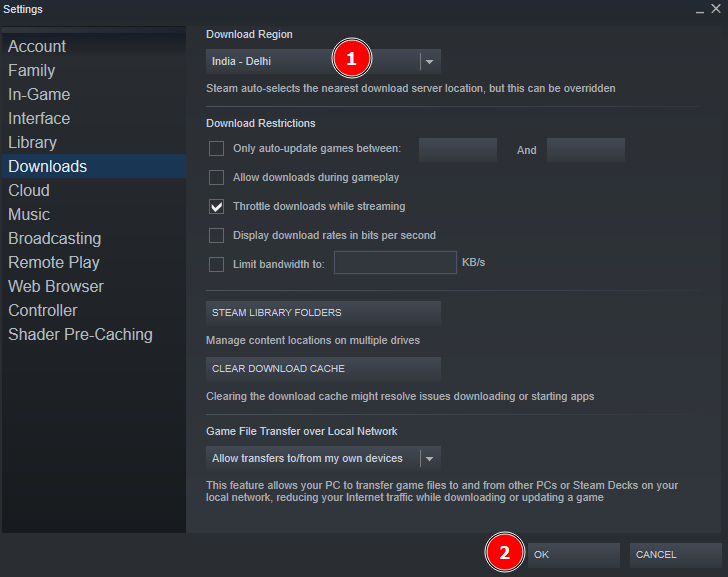
Experimente con algunos y vea si este problema se rectifica por sí mismo.
Desactive el cortafuegos y el antivirus
Este método funciona si tiene un error de escritura en disco con cada descarga de Steam. En cualquier caso, vale la pena intentarlo si nada le ha funcionado todavía.
Los cortafuegos y los programas antivirus existen para hacer nuestra vida en línea más segura. Sin embargo, también pueden reportar falsos positivos e interferir con programas legítimos en determinadas situaciones.
Así que pruebe a desactivarlos mientras descarga ese juego.
En particular, esto se aplica a todos: software nativo y de terceros. Y como esto depende del propio programa, no existe un método universal para ilustrarlo, por desgracia.
Sin embargo, puede seguir el proceso para desactivar el Firewall de Windows Defender en ausencia de cualquier otro firewall personalizado.
Abra Ejecutar Windows pulsando la tecla R de Windows. Ahora escriba firewall.cpl y pulse intro.
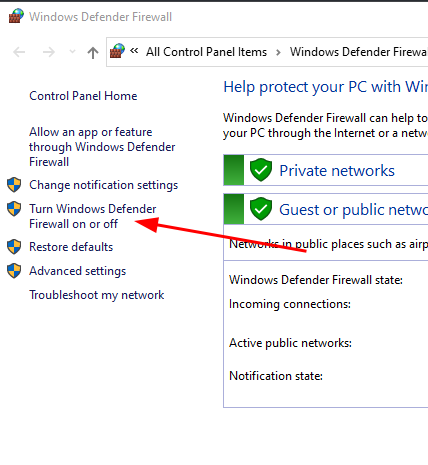
A continuación, haga clic en Activar o desactivar Firewall de Windows Defender en el panel izquierdo.
En función de la red (Pública o Privada), seleccione Desactivar Firewall de Windows Defender y haga clic en Aceptar.
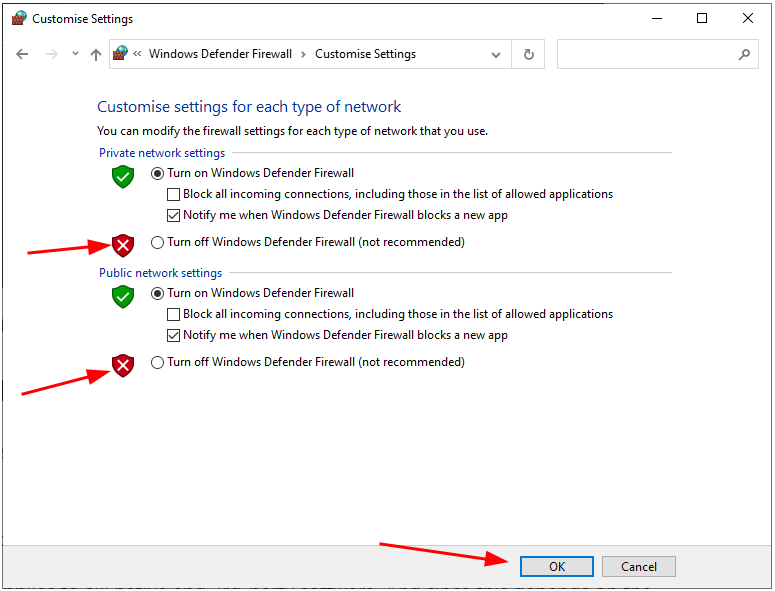
Si no está seguro, puede seleccionar ambos. Como alternativa, compruebe el Estado en Configuración de red e Internet para confirmar a qué red está conectado.
Además del cortafuegos, no olvide desactivar el antivirus antes de continuar con esa descarga de Steam.
Y si eso soluciona el problema, es hora de hacer una excepción en el cortafuegos y los programas antivirus y volver a activarlos.
Para los programas antivirus, de nuevo depende de la protección específica. Por ejemplo, yo tengo McAfee, que utiliza cortafuegos nativos de Windows. Pero necesita comprobar si su programa antivirus tiene algún cortafuegos personalizado y modificar las reglas para Steam y sus juegos.
Para el cortafuegos de Windows, necesita dirigirse a la sección Reglas de entrada del cortafuegos de Windows Defender. Puede abrirla escribiendo Firewall de Windows Defender con Seguridad avanzada en la búsqueda de la barra de tareas.
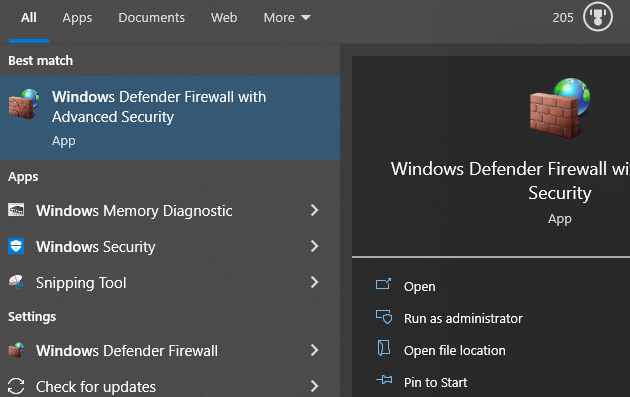
Haga clic en Reglas de entrada en el panel izquierdo. Ahora haga doble clic en cada entrada relacionada con Steam y los juegos, y asegúrese de que Habilitado está marcado y Permitir la conexión está activo.
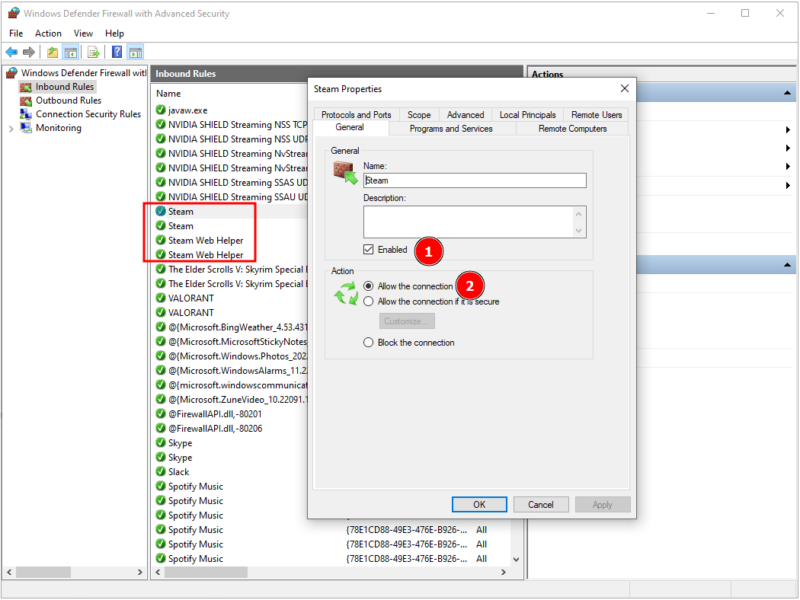
De lo contrario, haga esto para todas esas reglas para asegurarse de que permanecen sin errores en el futuro.
Elimine la protección contra escritura
Algunos jugadores han experimentado este error con un disco protegido contra escritura. En ese caso, puede probar con un disco de repuesto para la instalación de Steam y ver si funciona así.
Como alternativa, aquí tiene una guía para eliminar la protección contra escritura de los discos SSD.
Palabras finales
El error de escritura de disco de Steam aparece cuando se interrumpe cualquier descarga activa. En 9 de cada 10 casos, las soluciones listadas anteriormente deberían arreglarlo por usted.
Aún así, debería contactar con el soporte de Steam e informar de ello si el error persiste.
PD: Aunque los grandes editores disponen de enormes presupuestos de marketing para promocionar sus juegos, son los desarrolladores indie los que más necesitan nuestra atención. Así que, ¿por qué no echa un vistazo a algunos de los mejores juegos indie en Steam?

